راهنمای نحوه اتصال تلویزیون به اینترنت WIFI
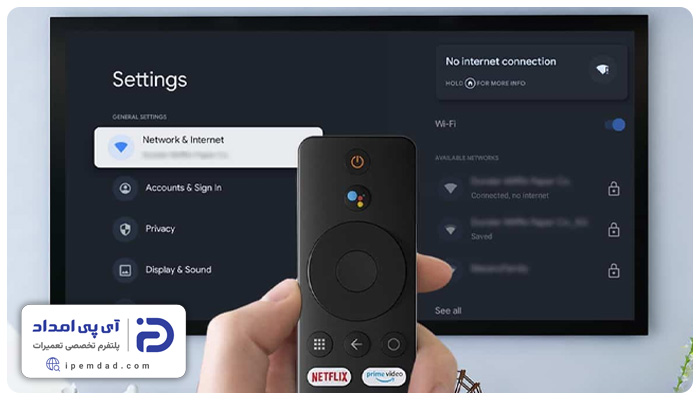

شما می توانید با به اشتراک گذاشتن دیدگاه و تجربیات خود در انتهای مقاله راهنمای نحوه اتصال تلویزیون به اینترنت WIFI به گفتمان آنلاین با تعمیرکاران آی پی امداد و دیگر کاربران بپردازید.
مشاوره آنلاینوصل كردن تلويزيون به واي فاي امکان دسترسی به قابلیتهای فراوانی را برای شما فراهم میکند و میتوانید تجربه کاربری خود را بهبود ببخشید، از همینرو در این مقاله از آی پی امداد میخواهیم نحوه وصل كردن تلويزيون به اينترنت گوشی و وای فای را به شما توضیح دهیم.
برای تعمیر تلویزیون در قسمت پرسش و پاسخ وبسایت آیپی امداد کامنت بگذارید یا با شمارههای 02191003098 و 02158941 تماس بگیرید.
بررسی مزیتهای وصل كردن تلويزيون به اينترنت گوشی و وایفای
اتصال وای فای به تلویزیون یا اینترنت گوشی به تلویزیون مزیتهای بسیاری را در اختیار کاربران قرار میدهد و تجربه کاربری آنها را بهبود میبخشد، از جمله این مزیتها میتوان به موارد زیر اشاره کرد.

1. دسترسی به محتوای نامحدود
- با اتصال تلویزیون به اینترنت، میتوانید به طیف وسیعی از محتوا از جمله فیلمها، سریالها، مستندها، اخبار، ورزش و موسیقی دسترسی داشته باشید،
- سرویسهای پخش آنلاین مانند نتفلیکس، یوتیوب و بسیاری دیگر، محتوای با کیفیت بالا را در اختیار شما قرار میدهند.
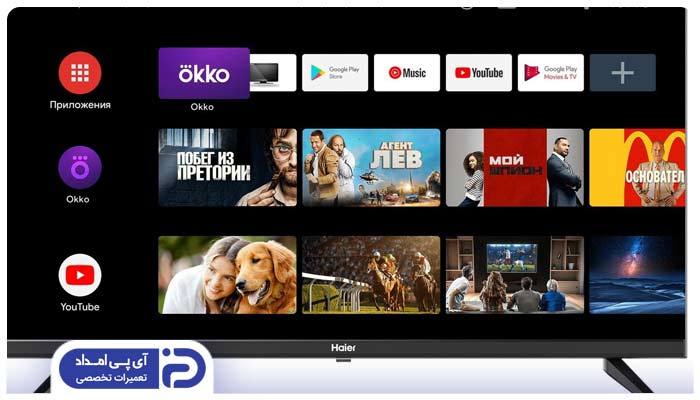
2. بروزرسانی نرم افزار و ویژگیهای جدید
- با بروزرسانی تلویزیونهای هوشمند به صورت دورهای، ویژگیهای جدید را به آن اضافه کرده و عملکرد دستگاه را بهبود بخشید،
- این بروزرسانیها معمولا از طریق وصل کردن تلویزیون به وای فای انجام می شوند.
3. استفاده از برنامه های کاربردی
- با نصب برنامههای مختلف روی تلویزیون، میتوانید به خدمات متنوعی مانند شبکههای اجتماعی، بازیها، مرورگر وب و بسیاری دیگر دسترسی داشته باشید.
4. کنترل تلویزیون با دستگاههای هوشمند
- بسیاری از تلویزیونهای هوشمند با دستگاههای هوشمند مانند گوشیهای هوشمند، تبلتها و دستیارهای صوتی سازگار هستند،
- با استفاده از این دستگاهها میتوانید تلویزیون را کنترل کرده، محتوا را جستجو کرده و به آن فرمان دهید.
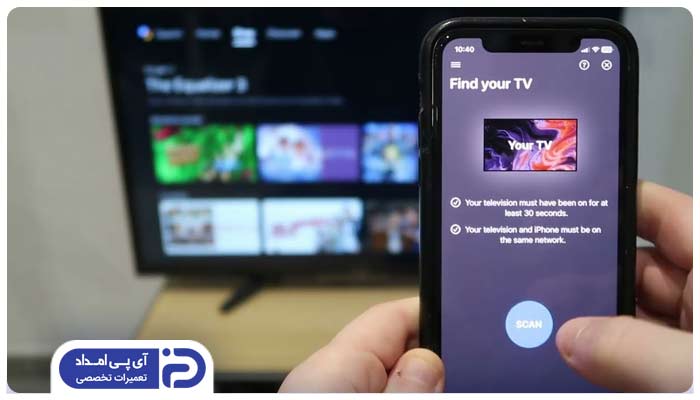
چگونه تلویزیون را به وای فای وصل کنیم؟
برای وصل كردن اينترنت به تلويزيون باید تلویزیون شما هوشمند باشد که برای اتصال این تلویزیونها به اینترنت روشهای مختلف زیر وجود دارد.
- اتصال تلویزیون به اینترنت از طریق کابل Ethernet
- اتصال تلویزیون به اینترنت از طریق شبکه های بی سیم و وایرلس
- استفاده از دستگاه اتصال تلویزیون به اینترنت
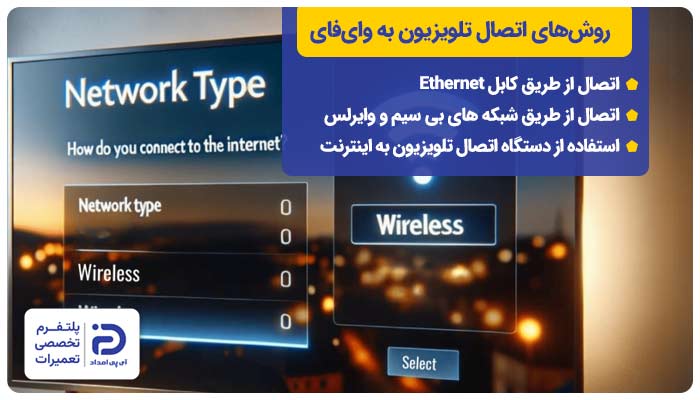
1. اتصال تلویزیون به اینترنت از طریق کابل Ethernet
اتصال تلویزیون به اینترنت از طریق کابل Ethernet یکی از سادهترین و پایدارترین روشها برای دسترسی به دنیای آنلاین از طریق تلویزیون هوشمند شما است که به شکل زیر باید انجام شود.
1.1 آمادهسازی
- اطمینان حاصل کنید که یک کابل ” Ethernet” سالم و با طول مناسب در اختیار دارید،
- مودم یا روتری که به اینترنت متصل است، باید دارای پورت “Ethernet ” آزاد باشد،
- همچنین تلویزیون شما باید از پورت “Ethernet ” پشتیبانی کند.
1.2 انجام اتصال فیزیکی
- یک سر کابل ” Ethernet” را به پورت ” Ethernet” در پشت تلویزیون و سر دیگر آن را به یکی از پورتهای ” Ethernet” آزاد در مودم یا روتر وصل کنید.
1.3 ورود به تنظیمات تلویزیون
- دکمه “Menu ” یا ” Home” را روی کنترل تلویزیون انتخاب کنید،
- یا اینکه با استفاده از ریموت کنترل تلویزیون، به منوی تنظیمات “Settings ” وارد شوید.
1.4 تنظیمات شبکه
- به قسمت “Network “ رفته، ” Network Selection” و سپس ” Cable” را انتخاب کنید،
- پس از آن وارد قسمت ” Cable Network Setup”، “Wired Connection ” یا ” Ethernet” شوید،
- “Internet Protocol setup ” را در حالت ” Auto setup” قرار دهید.
1.5 اتصال نهایی
- تلویزیون به طور خودکار شبکه را جستجو کرده و به آن متصل میشود.

2. اتصال تلویزیون به وای فای و شبکه بی سیم
با اتصال تلویزیون به اینترنت از طریق وای فای یکی از سادهترین روشها برای دسترسی به دنیای آنلاین از طریق صفحه بزرگ تلویزیون است. برای وصل کردن تلویزیون به وایفای باید مراحل زیر را انجام دهید.
2.1 آمادهسازی
- مطمئن شوید که هر دو دستگاه روشن هستند و روتر وای فای سیگنال قوی ارسال میکند.
2.2 ورود به تنظیمات تلویزیون
- با استفاده از ریموت کنترل، به بخش تنظیمات “ Settings“ تلویزیون بروید،
- این بخش معمولا با نماد یک چرخ دنده مشخص شده است.
2.3 انتخاب بخش شبکه
- در تنظیمات، به دنبال گزینههایی مانند” Network”، “Wireless & Network” یا ” Wi-Fi” بگردید،
- این بخش معمولا در قسمت اتصالها یا “Connections“ قرار دارد.
2.4 انتخاب وایفای
- گزینه Wi-Fi را انتخاب کنید،
- لیستی از شبکههای وای فای موجود در اطراف نمایش داده میشود.
2.5 انتخاب شبکه
- شبکه وای فای خانگی خود را از لیست انتخاب کنید.
2.6 وارد کردن رمز
- رمز عبور شبکه وای فای خود را به صورت صحیح وارد کنید،
- حروف بزرگ و کوچک را رعایت کنید.
2.7 اتصال نهایی
- پس از وارد کردن رمز عبور، روی گزینه “Connect“ یا “OK“ کلیک کنید تا اتصال برقرار شود.

3. استفاده از دستگاه اتصال تلویزیون به اینترنت
به طور کلی دستگاههای مختلفی برای وصل کردن تلویزیون به اینترنت وجود دارند که هر کدام روش اتصال خاص خود را دارند.
1.3 اتصال تلویزیون به اینترنت با دانگل وای فای (Wi-Fi Dongle)
دانگل وای فای یک دستگاه کوچک و کاربردی است که به شما امکان میدهد تلویزیون خود را به شبکهی بیسیم (وای فای) متصل کنید. این دستگاه معمولا از طریق پورت “USB” یا “HDMI” و به شکل زیر به تلویزیون متصل میشود.
- دانگل را به یکی از پورتهای “USB” موجود در تلویزیون متصل کنید،
- در برخی مدلها، دانگل دارای یک پورت “HDMI” است که باید آن را به پورت “HDMI” تلویزیون متصل کنید،
- سپس کابل برق دانگل را به یک منبع تغذیه (مانند پورت “USB” دیگر تلویزیون یا آداپتور برق) وصل کنید،
- تلویزیون را روشن کرده و به منوی تنظیمات “Settings” بروید،
- در بخش تنظیمات شبکه “Network Settings” به دنبال گزینه اتصال به شبکه بیسیم یا “Wi-Fi Connection” بگردید،
- شبکه را انتخاب و رمز عبور شبکه وای فای خود را وارد کنید،
- پس از وارد کردن اطلاعات صحیح، اتصال شما به شبکه برقرار خواهد شد.
3.2 وصل کردن تلویزیون به اینترنت از طریق آداپتور شبکه (Network Adapter)
آداپتور شبکه وسیلهای است که به شما امکان میدهد دستگاههایی مانند تلویزیون که پورت اترنت (LAN) دارند را به شبکه بیسیم وصل کنید. این روش مخصوصا برای تلویزیونهایی که فاقد وایفای داخلی هستند، بسیار مناسب است.
- آداپتور شبکه را به پورت “USB” تلویزیون وصل کنید،
- در برخی مدلها، ممکن است نیاز به نصب درایور آداپتور باشد،
- این درایور معمولا روی یک “CD” همراه آداپتور یا قابل دانلود از وبسایت سازنده تلویزیون است،
- در منوی تلویزیون، گزینههای مربوط به شبکه یا اتصال به اینترنت را پیدا کنید،
- این گزینهها ممکن است با نامهایی مانند “Network” , “Wireless & Network”, یا “Connection” نشان داده شوند.
- در بخش تنظیمات شبکه، گزینه “Wired” یا “Ethernet” را انتخاب کنید،
- این گزینه به شما اجازه میدهد تا از طریق کابل شبکه به اینترنت متصل شوید.
- در این مرحله، تلویزیون به طور خودکار شروع به جستجوی شبکههای سیمی میکند،
- اگر شبکه شما محافظت شده است، رمز عبور آن را وارد کنید،
- پس از اتمام تنظیمات، تلویزیون باید به اینترنت متصل شود.
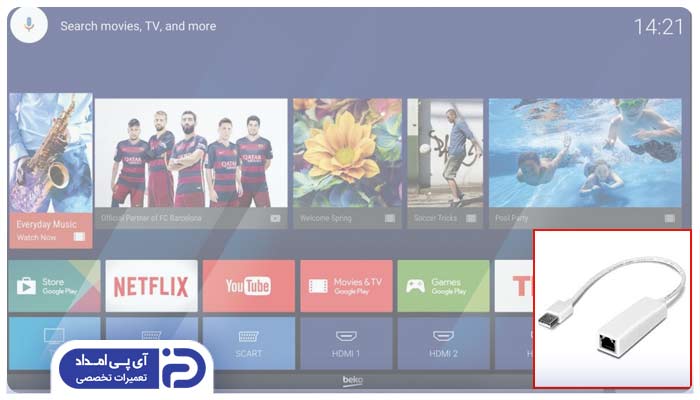
چطور اینترنت گوشی را به تلویزیون وصل کنیم؟
با اتصال اینترنت گوشی به تلویزیون میتوانید محتویات گوشی خود را مانند فیلمها، عکسها، برنامههای تلویزیونی و حتی صفحه اصلی گوشی خود را روی صفحه بزرگ تلویزیون نمایش دهید؛ بدین منظور باید از روشهای زیر استفاده کنید.
1. استفاده از کابل ” HDMI”
- اگر گوشی شما دارای پورت “ USB-C” است، شما به یک کابل ” USB-C” به ” HDMI” نیاز خواهید داشت،
- اما اگر گوشی شما “ Micro USB“ است به کابل ” Micro USB” به ” HDMI” نیاز دارید،
- کابل ” HDMI” یا تبدیل را به گوشی خود وصل کنید و سر دیگر آن را به پورت ” HDMI” تلویزیون متصل نمایید،
- با ریموت کنترل به قسمت ورودی “ Input“ در بخش تنظیمات بروید،
- تلویزیون را روی همان “ HDMI“ که گوشی به آن وصل شده، تنظیم کنید،
- بدین طریق گوشی به صورت خودکار صدا و تصویر را روی تلویزیون نمایش دهد.

2. استفاده از ” Chromecast”
- ” Chromecast” را میتوان وسیله کوچکی دانست که با وایفای کار میکند و قادر است محتوا و اینترنت گوشی را به تلویزیون متصل نماید.
- ” Chromecast” را به پورت “ HDMI“ متصل کرده و آن را به برق بزنید،
- اپلیکیشن “ Google Home“ را روی گوشی خود نصب کنید،
- گوشی و دستگاه ” Chromecast” را به یک شبکه “ Wi-Fi“ وصل کنید،
- داخل اپلیکیشنها یا برنامههایی مانند ” YouTube” یا ” Netflix” آیکون “ Cast“ را بزنید تا تلویزیون محتوا را به شما نمایش دهد.

3. استفاده از قابلیت ” Screen Mirroring”
با قابلیت ” Screen Mirroring” یا ” Miracast” میتوانید اتصال گوشی به تلویزیون را برقرار کرده و به کابل نیاز ندارید.
3.1 فعال کردن “ Screen Mirroring” در تلویزیون
- گزینه ” Smart View”، ” Miracast” یا ” Screen Mirroring” در قسمت تنظیمات تلویزیون پیدا کنید،
3.2 فعال کردن “ Mirroring” روی گوشی
- در گوشیهای اندرویدی مسیر ” Settings > Connected Devices > Cast / Screen Mirroring” را برای پیدا کردن نام تلویزیون دنبال کنید،
- در گوشیهای “ios“ مسیر ” Control Center > Screen Mirroring” را دنبال کرده و سپس تلویزیون خود را انتخاب کنید.
3.4 اتصال
- بعد از آنکه تلویزیون خود را طبق مسیرهای گفته شده، صفحه گوشی شما روی تلویزیون نمایش مییابد.
3.5 استفاده از اینترنت گوشی
- بدین طریق اینترنت گوشی به تلویزیون وصل میشود و شما میتواند از هر برنامهای که به اینترنت نیاز دارد، استفاده نمایید.
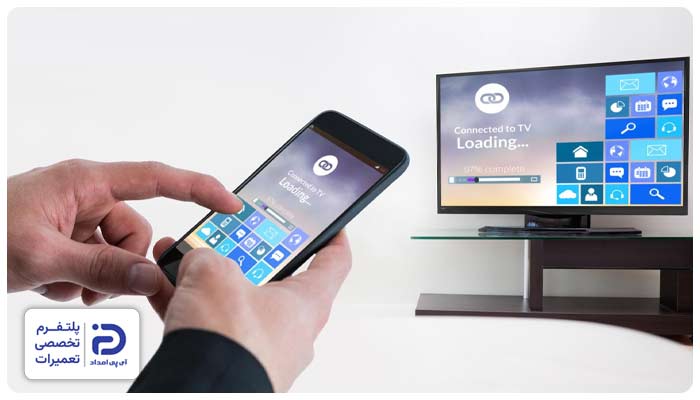
4. استفاده از” Hotspot” یا نقطه اتصال
- مسیر ” Settings > Network & Internet > Hotspot & Tethering > Wi-Fi Hotspot” را برای فعال کردن نقطه اتصال در گوشی اندرویدی دنبال کنید،
- برای گوشیهای آیفون “Settings > Personal Hotspot” را دنبال کنید،
- وارد تنظیمات ” Settings” تلویزیون شده و گزینه تنظیمات ” Wi-Fi” را پیدا کنید،
- شبکه گوشی را در میان شبکههای موجود بیابید،
- رمز عبور “ Hotspot“ گوشی خود را وارد کنید.

با این روش اتصال اینترنت گوشی به تلویزیون امکانپذیر میشود و شما میتوانید از اپلیکیشنها و مرورگرهای آنلاین مختلف روی تلویزیون استفاده نمایید.
علت عدم اتصال تلویزیون به اینترنت چیست؟
گاهی اوقات با انجام تمامی اقدامات بالا، اتصال بین اینترنت و تلویزیون برقرار نمی شود. به طور کلی عدم اتصال تلویزیون به اینترنت میتواند دلایل مختلفی داشته باشد که در ادامه بررسیهای لازم را به عمل میآوریم.

1. شناسایی مشکل احتمالی
- اگر با توجه به نکات بالا تلویزیون شما به اینترنت متصل نمیشد احتمال دارد مشکل در شبکه، ایراد از کابل، تنظیمات دستگاه و مشکلات سخت افزاری باشد.
2. بررسی مودم و شبکه
- مطمئن شوید مودم شما به درستی به اینترنت متصل شده است،
- با استفاده از سایر دستگاهها مانند گوشی یا لپ تاپ به وای فای وصل شوید تا از صحت عملکرد آن اطمینان حاصل کنید.
3. بررسی کابل شبکه
- اگر از کابل شبکه استفاده میکنید،
- از سالم بودن آن و اتصال محکم آن به تلویزیون و مودم اطمینان حاصل کنید.
4. بررسی رمز و نوع اتصال وایفای
- مطمئن شوید رمز وای فای را به درستی وارد کردهاید،
- حروف بزرگ و کوچک را رعایت کنید،
- نوع اتصال (WPA2, WPA3) را با تنظیمات مودم مطابقت دهید.
5. بهبود سیگنال
- تلویزیون را به مودم نزدیکتر کنید،
- فاصله زیاد میتواند باعث ضعف سیگنال شود.
6. بازنشانی اتصال شبکه تلویزیون
- در تنظیمات شبکه تلویزیون، شبکه وای فای فعلی را فراموش کرده و مجددا به آن متصل شوید.
7. بررسی اینترنت با سایر دستگاهها
- با یک لپ تاپ یا تلفن همراه اینترنت خود را چک کنید،
- اگر مشکل از اینترنت نبود، به دنبال ایراد در کابل لن، اتصال بیسیم یا سرور خود بگردید.
8. مشکل سخت افزاری
- اگر ایراد از این جهات نبود، ممکن است از لحاظ سخت افزاری تلویزیون شما دچار مشکل باشد که در آن صورت باید از متخصصین آیپی امداد کمک بگیرید.
نحوه وصل كردن تلويزيون به واي فاي (برندهای مختلف)
برای اتصال تلویزیون به اینترنت در برندهای مختلف شما کافی است به شیوه زیر عمل کنید.
1. وصل كردن تلويزيون سامسونگ به واي فاي
- روی ریموت کنترل تلویزیون دکمه “Menu” یا “Home“ را فشار دهید،
- مسیر “Settings > Network > Open Network Settings” را دنبال کنید،
- گزینه “Wireless” را بزنید و سپس شبکه وایفای خانگی مورد نظر را در لیست انتخاب کنید،
- رمز عبور را وارد نمایید تا تلویزیون سامسونگ به اینترنت وصل شود،
- درصورت عدم اتصال تلویزیون سامسونگ به اینترنت، شبکه را ریست کنید،
- برای انجام این کار مسیر “Settings > All Settings > Connection > Network > Reset Network ” را دنبال نمایید.
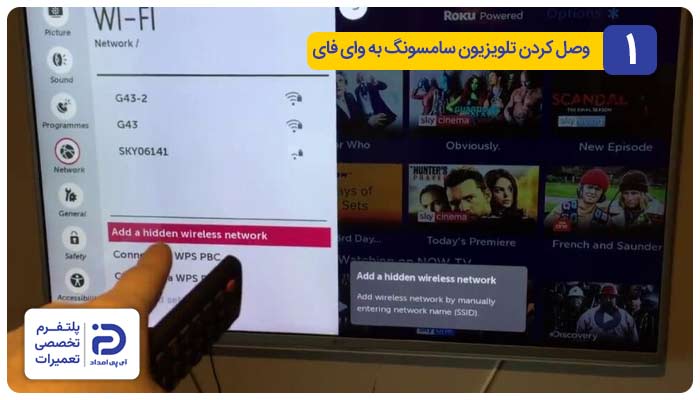
2. وصل کردن تلویزیون الجی به وای فای
- از طریق ریموت کنترل به قسمت تنظیمات ” Settings” مراجعه نمایید،
- سپس تمامی تنظیمات “All Settings” و بعد از آن گزینه عمومی “General” در نهایت شبکه “Network” را انتخاب کنید،
- در میان گزینههای موجود اتصال وایفای “Wi‑Fi Connection“ را انتخاب نمایید،
- شبکه مورد نظر را از لیست انتخاب کرده و با وارد کردن رمز عبور تلویزیون الجی را به اینترنت وصل کنید،
- در صورت داشتن شبکه مخفی (Hidden Network)، میتوانید ” SSID” و نوع امنیتی (WPA/WPA2) را به شکل دستی وارد نمایید.
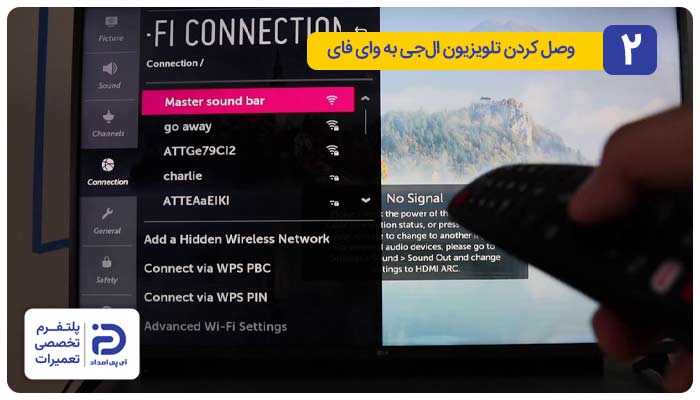
3. وصل کردن تلویزیون سونی به اینترنت
- دکمه ” HOME” را بزنید،
- وارد تنظیمات ” Settings” شوید،
- سپس شبکه و اینترنت ” Network & Internet” در نهایت تنظیمات شبکه ” Network Setup” را بزنید،
- روی گزینه ” Easy setup” کلیک کنید،
- با این کار تلویزیون شبکههای وایفای را جستجو خواهد کرد،
- شبکه را از میان گزینههای موجود انتخاب و رمز عبور را وارد کنید.
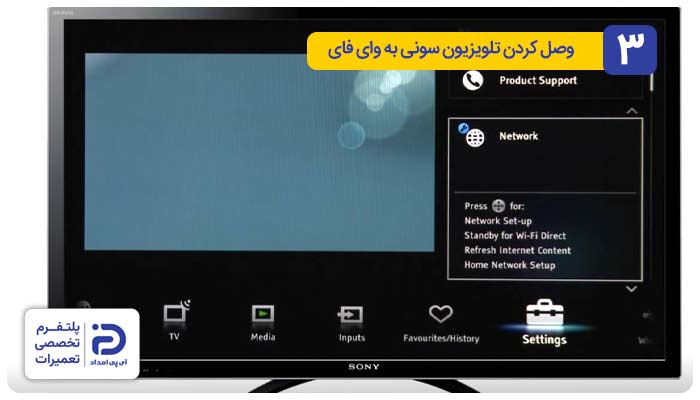
4. وصل کردن تلویزیون شیائومی (Xiaomi) به اینترنت
- با استفاده کنترل تلویزیون وارد بخش تنظیمات “ Settings“ شوید،
- سپس روی شبکه ” Network” کلیک کنید،
- گزینه وایفای را فعال و در میان شبکههای موجود، شبکه مورد نظر را انتخاب نمایید،
- رمز وایفای را وارد کرده تا تلویزیون به اینترنت وصل شود.
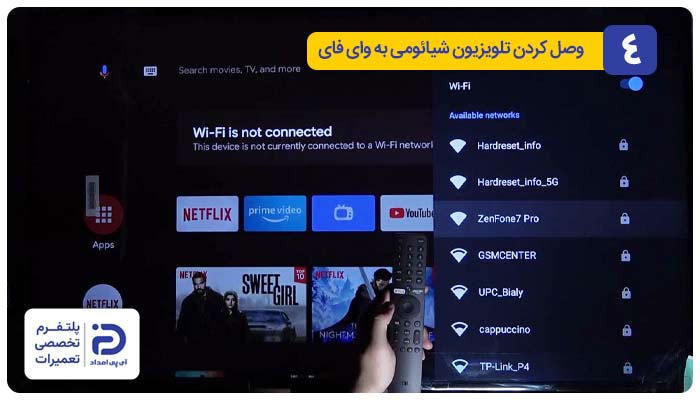
5. نحوه اتصال تلویزیون ” TCL” به اینترنت
- با استفاده از کنترل تلویزیون بخش تنظیمات “ Settings“ را باز کنید،
- وارد شبکه ” Network” و سپس اتصال بیسیم “ Wireless“ شوید،
- بعد از انتخاب شبکه مورد نظر در میان لیست موجود، رمز وایفای را وارد کرده و گزینه ” Connect” یا اتصال را بزنید.
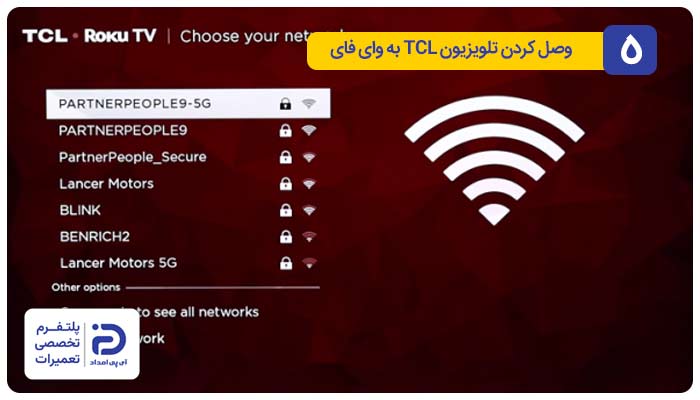
6. سایر برندها
اگر تلویزیون شما در لیست فوق موجود نیست، در ابتدای این مطلب به تفصیل در رابطه با نحوه وصل کردن تلویزیون به وای فای توضیح دادهایم و شما میتوانید از آن روشها برای اتصال تلویزیون به اینترنت استفاده نمایید.
برای تعمیر تلویزیون با کجا تماس بگیریم؟
در این مقاله با نحوه وصل كردن تلويزيون به واي فاي و اینترنت آشنا شدید و اطلاعات جامعی در این رابطه به دست آوردید، حال اگر تلویزیون شما دچار ایراد شده و به تعمیر نیاز دارد، میتوانید از خدمات تعمیر تلویزیون در آیپی امداد استفاده نمایید.
بدین منظور نیاز است در انتهای همین مطلب کامنت بگذارید یا با شمارههای 02191003098 و 02158941 تماس بگیرید که کارشناسان این مجموعه شما را برای حل موضوع راهنمایی کنند.

سلام، تلویزیون اندروید سونی به مودم وصل میشه و تایید اتصال هم میده ،ولی هیچ دیتایی رد و بدل نمیشه، و عملا تلویزیون انگار اینترنت نداره،. ولی وسایل دیگه مثل گوشی وصل میشه ،و اینترنت مشکلی نداره، ممنون میشم راهنمایی کنید
سلام وقت بخیر. من میخواهم تلویزیون را بطور بیسیم از طریق وای فای به اینترنت مودم وصل کنم. چگونه اینکار را باید انجام بدهم. بعد هم اسم تجهیزات لازم برای راه اندازی و نصب فناوری وای فای را برایم بنویسید. با تشکر فراوان.
درود، وارد تنظیمات تلویزیون و بخش اتصالات یا connections شده و شبکه مورد نظر خود را انتخاب و پس از وارد کردن رمز به آن متصل شوید.
من تلویزیون ایوولی دارم اما وقتی به وای فای وصل میشود انترنت در آن کار نمیکند و برنامه ها را باز نمی کند در ضمن وای فای من بسته هم دارم
درود، یک بار مودم و تلویزیون را خاموش و مجددا روشن کنید. همچنین یک بار گزینه فراموشی رمز تلویزیون را انتخاب کرده و مجددا وارد کنید. در نهایت می توانید تلویزیون را بروزرسانی کنید.
آیا تلویزیون lg مدل65ug870T به اینترنت وصل میشه؟
درود، بله قابلیت اتصال به اینترنت دارد.
سلام خسته نباشد لطفا راهنماییم کنین تلویزیون ایوولی ۵۸ چجوری به وای فای وصل میشه؟ شبکه رو میاره و رمزشم میزنم ولی متصل نمیشه
درود، از بخش منو گزینه تنظیمات شبکه یا Wi-Fi را انتخاب کنید. سپس گزینه اتصال به Wi-Fi یا Set up a wireless network را انتخاب کنید. شبکه خود را از لیست مورد نظر انتخاب کنید. رمز عبورصحیح را وارد کنید تا شبکه متصل شود.
سلام مدل تلویزیون منم ایوولی هست ولی اصلا متصل نمیشه میگه متصل شد ولی اینترنت در دسترس نیست درصورتیکه من اینترنت دارم
درود، تنظیمات شبکه و قدرت سیگنال روتر وای فای خود را بررسی کنید. همچنین ممکن است تلویزیون نیاز به بروزرسانی داشته باشد.
سلام تلویزیون ما سونی هرچی سعی میکنم به وای فای وصل بشم همش میزنه اتصال ممکن نیست مشکل کجاست؟
راهنمایی های شمابسیار ساده وروان نوشته شده، از زحمات شماوکلیه همکاران سپاسگزاری میشود موفق و پیروز باشید.
سلام .ی مشکل دارم ک اگر کمک کنید ممنون میشم موقع اتصال وای فای ب تلوزیون مینویسه ب شبکه متصل اما فاقد اینترنت. وای فای با گوشی چک میکنم نت داره .تلوزیون ب شبکه های دگ وصل میشه تلوزیون سامسونگ هستش
سلام نمیشه اینترنت گوشی و به تلوزیون هاتسپات کرد؟ حتما باید وایرلس باشه؟
سلام، چرا میتوانید اینترنت گوشی هم هاتسپات کنید
سلام وقت بخیر . تلوزیون بنده موقعی که به وایفای اتصال میشود مینویسه به اینترنت دسترسی ندارد نمیدونم مشکلش چیه.اینترنت هم چک میکنم مشکلی نداره.
سلام، با اینترنت های دیگر هم امتحان کنید
سلام. وقت بخیر. من جواد اسحاقی هستم از مشهد. لطفا اسم و مدل یک دانگل وای فای و بیسیم را بنویسید که اینترنت را بطور از مودم بگیرد و به تلویزیون منتقل کند و مرورگر اینترنتی هم داشته باشد و من با این دانگل بتوانم کلاس آن لاین روی تلویزیون برگزار کنم. با تشکر فراوان. جواد اسحاقی از مشهد.
نتیجش خوب راضی بودم like
من اینترنت گوشی رو روشن میکنم ولی وقتی میخوام وصل شم میگه متصل بدون اینترنت
سلام من تلویزیون ال جی دارم تلویزیون وای فای گوشی رو پیدا نمیکنه باید چیکار کنم ؟؟
سلام تلویزیون من tcl هستش به اینترنت وصل میشه ولی وارد سایت نمیشه
برا ایوولی چطوری ب وای فا متصل میشه؟
سلام تلوزیون سونی x80 دارم ولی هر کاری میکنم ب اینترنت گوشی وصل نمیشه که ریست فاکتوری هم کردم نشد
سلام ببخشید من تلویزیون ال جی دارم میخوام باگوشی به وایفای اون وصل بشم ولی تلویزیون وای فای گوشی رو پیدا نمیکنه حتی مودم هم دارم برای اتصال اینترنت اونم پیدا نمیکنه باید چیکار کنم
وقتی رمز رو میزنم مینویسه ذخیره شد وصل نمیشه مشکل از کجاست
سلام من میزنه اینترنت متصل ولی اینترنت ندارد
سلام وقت بخیر امکان استفاده از دانگل هست ؟؟؟
سلام .آیا روی تلویزیون اسمارت سامسونگ میتوان وی پی ان نصب کرد تا شبکه های فیلتر شده را ببینیم؟
نه